Depois de tanto tempo na frente do computador com o word aberto, escrevendo o artigo ou a tese, você quase consegue ver a luz no fim do túnel. Faltam apenas alguns últimos ajustes para finalizar o trabalho quando as manifestações sobrenaturais começam. Figuras mudam de lugar misteriosamente, tabelas se desconfiguram, o gráfico que levou horas para ficar pronto fica fora de proporção e os parágrafos se deslocam sem nenhum motivo aparente.
E aquele gostinho doce de dever cumprido que estava quase na ponta da língua some de repente e se transforma em uma promessa amarga de muito trabalho madrugada afora.
Além do gasto de energia redobrado, sempre fica aquela sensação mista de frustração e ódio por não saber ao certo que tipo de força mística bagunçou todo o seu texto. Quando o assunto é tecnologia, erros fatais e travamentos podem surgir a qualquer momento. Acontece nas melhores famílias. Mas, na maioria dos casos, você poderia ter poupado muita cafeína e noites em claro se já tivesse aprendido alguns truques básicos de Word.
Essas são técnicas muito simples. Mas é impressionante o número de pessoas que ignoram essas funcionalidades tão básicas.
1. FORMATAÇÃO DE ESTILOS
Você pode ter controle perfeito de tamanho de fonte, alinhamento e espaçamento entrelinhas configurando os estilos pré-formatados para as normas corretas. É recomendável criar um estilo para cada tipo de texto diferente: Título Principal, Seção, Subseção, Nota de Rodapé, Legenda, Citação Longa etc. Isso evita erros básicos de formatação por mera distração – uma nota de rodapé em tamanho 12 e outra em 10, por exemplo.
2. ESPAÇAMENTOS AUTOMÁTICOS
Um erro grosseiro que muitas pessoas ainda cometem é inserir espaços em branco da página apertando várias vezes a barra de espaços ou Enter. Essa é a forma mais eficiente de arruinar a formatação do seu texto. Ao invés disso, prefira usar tabulações (tecla Tab) e quebras de página automáticas (Ctrl-Enter).
3. ELEMENTOS GRÁFICOS
A não ser que você seja o mestre supremo do Word, não perca seu tempo tentando desenhar qualquer coisa usando as ferramentas inclusas. Com certeza, aquelas setinhas e blocos que você demorou tanto tempo para alinhar corretamente irão sair do lugar. A solução é criar a imagem separadamente em outro programa. Depois, basta usar o comando “Inserir Figura” e colocá-la no lugar apropriado.
4. ÂNCORAS
OK, a sua imagem não fica mais desfigurada, mas ela ainda aparece e desaparece em lugares inesperados. Domar a sua imagem é muito simples: clique com o botão esquerdo sobre ela, procure atributo “Âncora” e selecione o parâmetro “Como Caractere”. Essa opção é a mais segura. Não recomendamos usar os outros parâmetros, a não ser que você consiga prever exatamente o comportamento da imagem.
5. COMENTÁRIOS
Em geral, as pessoas usam a ferramenta Comentário apenas para … fazer comentários! Um tanto óbvio, mas essa função pode ser muito útil para organizar as citações e referências bibliográficas. A estratégia é simples: em cada citação, adicione um balão de Comentário e escreva nele a referência completa daquele item bibliográfico (Sim, pode ser algo bem chato e repetitivo, mas muito útil a longo prazo).
Na hora de acrescentar as Referências Bibliográficas ao final do texto, basta revisar todos os comentários, copiar a referência completa e colar na seção apropriada. As chances de errar na bibliografia são mínimas!
O Word é talvez a mais básica das ferramentas. Ao invés de praguejar contra ela, é mais interessante aprender a usufruir suas funcionalidades, mesmo aquelas tão óbvias que ninguém se dá ao trabalho de procurar. Escrever um trabalho acadêmico já é uma tarefa árdua o bastante e você não precisa de mais problemas desnecessários.


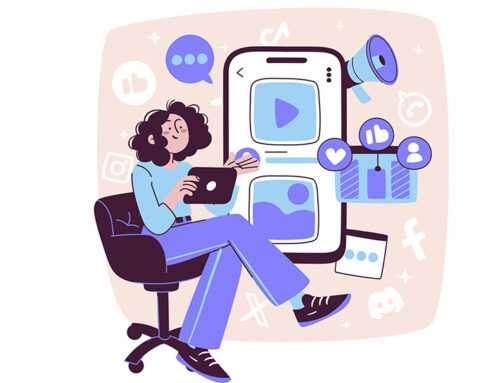
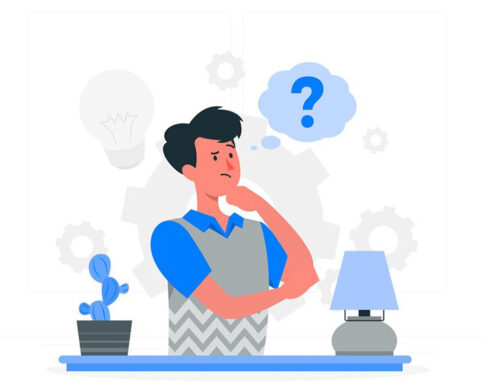
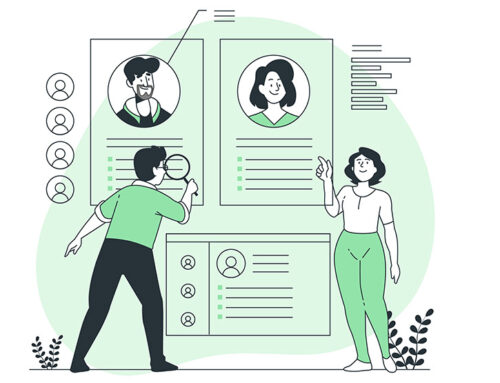
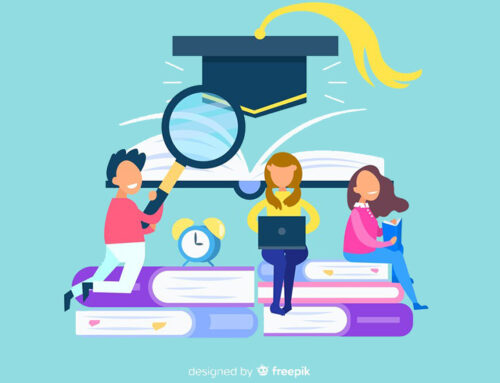
Legal! Outro recurso “mágico” é o sumário automático, baseado nos estilos. Poupa muito tempo e dor de cabeça.
Sim! Outro motivo (muito forte!) para usar os estilos 🙂
Lucas Shimola, meu nome : José Moris não tenho conhecimento na área de informática.Mas não posso deixa de parabenlízá-lo, sei que não foi fácil chegar neste patamar onde o seus estudo- o deixou,parabéns Lucas obrigada pela sua gentileza em me ajudar, abraço.
data 21/07/2016 Campinas, SP.
Se vc tiver um reference manager você não precisa desse último. Eu uso o Mendeley, e o plugin deles pro word funciona perfeitamente, é quase divino. Os demais itens são boas dicas! 🙂
Muito boas as dicas. Principalmente a âncora e as quebras de página (muito úteis). Mas algumas coisas simples-que-nem-todo-mundo-sabe me ajudavam muito no mestrado e no doutorado. Ctrl+J pra deixar o texto justificado; Ctrl+E pra centralizado…Ctrl+B pra salvar o documento sem precisar ficar pegando o mouse pra isso (quando tinha pico de luz no prédio, só usava a tática do “uma frase, um Ctrl+b” hehehe) e talvez uma das coisas mais interessantes: A tecla ALT mostra os atalhos do teclado no seu Word (e em outros tbm). Aí é só ver qual é o recurso que você mais vai precisar e decorar o que precisa fazer =) Eu uso muito o Alt+Ctrl+S pra dividir meu documento (ou desligar a divisão) e Alt+v+4 pra inserir automaticamente um comentário quando estou fazendo a revisão de um artigo ou texto de aluno =)
A tática de “uma frase, Ctrl+B” é excelente!
Parece até meio bobo, mas quando estamos mergulhados no texto, é muit fácil esquecer algo tão simples quanto salvar o texto.
É bom saber que existem outros paranóicos de Ctrl+B por aí 😉
Assim como a colega acima, também uso o Mendeley com o plugin para o Word e acho indispensável! Facilita muito a vida. Outra dica é usar a referência cruzada do Word para criar links entre as partes do texto.
Outro atalho muito útil é a janela de Exibição do word: Nova janela ou Dividir, facilita a vida quando se quer retomar o texto q esta em um capítulo anterior… voltando as páginas e continuando a escrita onde se quer. Quanto as figuras o Microsoft Visio do próprio office é um recurso excelente para fazer figuras com qualidade vetorial!
Ana Paula, a divisão de janelas do Word também é outro recurso fantástico e inacreditavelmente ignorado por 95% das pessoas. Usar a barra de rolagem para ficar trocando de páginas no Word é algo que quebra totalmente a concentração e, em um trabalho mais extenso de redação e revisão, pode comprometer a qualidade do texto final. Sobre o Microsoft Visio, eu pessoalmente não conheço essa ferramenta, vou procurar me informar melhor! 🙂
Fantástico, também, é a inserção automática de referências, basta ir no “inserir citação”.
Meus parabéns Lucas
Estou divulgando o link do seu blog com meus alunos do curso de Licenciatura em Química do IFPE.
Meus parabéns também pela agradabilíssima leveza como discorre seus textos.
Até a proxima
Obrigado pelo feedback positivo! É bom contar com interlocutores dispostos a dialogar 🙂
Basta usar o LaTex, bem mais útil que o word.
Concordo contigo, Alex: o LaTeX é bem mais robusto que o Word, sem dúvida! Porém, ainda há muitas pessoas que não sabem usá-lo e ainda passam dor de cabeça com problemas não-óbvios das ferramentas mais básicas. Se a sarna é pequena, então por que não eliminá-la de uma vez? 🙂
Para quem usa o Word, tem um plugin (não oficial) que achei bem legal para ir construindo as Referências na medida que o texto vai sendo escrito. Não é 100% efetivo, mas facilita bastante a formatação com a norma ABNT.
Não sei se alguém falou, mas Mendeley é vida! As referências bibliográficas nunca mais serão algo chato na hora de escrever!
Concordo totalmente!
Escrever uma tese ou paper entrando referencias manualmente e’ suicidio, especialmente quando se escreve a tese seguindo a norma da ABNT para citacoes e ai tem que enviar paper para conferencias ou revistas internacionais e la’ vai o pobre do aluno ter que mudar o formato de referencias manualmente!!!
Sou a favor do Mendeley (gratis!!!), ou ate’ mesmo a compra de um software de referencias como o Reference Manager ou EndNote.
¿Gláucia, você tem um software favorito para gerenciar referências – quero dizer, aquele que fica no primeiro lugar no seu pódio particular?
Eu uso o Zotero. É facílimo de usar, grátis, e é open.
Escrever tudo em ABNT é suicídio não só pra tese, mas pra artigos: mesmo antes de você ter certeza da revista à qual vai submeter, ou se não for aceito e tiver que ressubmeter o artigo, em vez de mudar oe stilo das referências manualmente, você aperta um botão ee stá tudo pronto em segundos…
Ótimo texto. Migrei há um tempo para o Libre Office (BR Office atual) e poupei muita dor de cabeça neste sentido. Parabéns pela postagem.
Pra mim o sistema de referências é o melhor, só baixar o estilo da ABNT e ser feliz. O único porém é que vc tem que cadastrar as referências uma a uma e em outros tipo Latex ou usando a extensão endnotes não precisa..
Pessoal, vcs sabem se esse recurso da âncora está disponível no Mac também? Desculpem o aluguel… 😉
Abraços!
Muito bom… Eu uso adicionalmente o EndNote como reference manager, e é show!
Lucas gostei muito dessas dicas, já conhecia algumas. Mas o que me chamou muita atenção foram os comentários onde você e outras pessoas retrataram o programa Mendeley, conte-me mais sobre isso.
Olá Mayara! Como você deve ter percebido pelos comentários, o Mendeley realmente é uma unanimidade quando o assunto é gerenciamento de bibliografia. É uma ferramenta bem completa mesmo, permite anotar no pdf, acrecentar comentários como metadados, hierarquizar os pdfs por autor, etc. Dê uma conferida nesse site, vale a pena 😉 http://www.mendeley.com/
Bacanas as dicas!
Confesso que já conhecia a maior parte e sou um adepto das teclas de atalho para acelerar o trabalho!
Uma das dicas que eu não conhecia e não consegui colocar em prática foi a do “Âncora”. Poderia explicar de outra maneira, por favor? Quando clico com o “botão esquerdo” do mouse tenho as opções de edição da imagem e as “normais” do texto. Em que elemento de edição eu devo entrar para ancorar a imagem?
Obrigado!
Bruno, teclas de atalho deviam fazer parte do “cinto do Batman” de todo pós-graduando [acho que de qualquer pessoa, mas isso já é vício meu :-p
Pois é, Lucas… eu também acho!! rs
Como eu disse, sou adepto das teclas de atalhos e sempre quero aprender mais coisas que facilitem meu trabalho… =)
Por isso perguntei como fazer “âncora”, pois no meu trabalho final haverá imagens e sofri um bocado no trabalho anterior…
Uso o office 2007 e não consegui colocar em prática a dica que vc deu… =/
Se puder da mais uns toque, agradeço!! =D
Olá, Bruno!
Prepararei um manual de emergência para imagens em breve – aguarde!
Oi gente, me perdoem a ignorância, mas onde eu formato a primeira opção da lista que é ESTILO?
Procurei que só pelo Word e não achei nada… Estou em fase de escrita e isso me ajudaria demais!
Dicas super úteis realmente. Importantíssimo, principalmente na numeração é quebrar corretamente as páginas e sessões também. O ctrl + b deve ser um vício adquirido, fato! Agora, em tempos de Mendeley, a última dica é um passo dantesco ao passado.
Olá Albert! Pois é, essa questão de quebrar seções e manter a numeração ainda é algo que causa dores de cabeça. Mas, uma vez aprendida a técnica, ajuda bastante! Pois é, hoje em dia temos a benção do Mendeley para resolver tudo quando o assunto é referências! Mas, pessoalmente, acho útil ter algumas “soluções rústicas” como cartas na manga para aqueles momentos em que as outras ferramentas falham – quando o computador da faculdade simplesmente não tem o plugin instalado, por exemplo! 🙂
Outro recurso muito bom para quem faz artigos científicos é a opção comparar textos, que tem no word 2010 em diante; e permite identificar as alterações feitas em um documento que você recebeu mas cujas alterações não foram controladas.
Putz…. Figuras mudam de lugar misteriosamente, tabelas se desconfiguram… Ainda vai me matar de raiva!!! Aff.
Reinaldo, não morra de raiva com figuras ambulantes! Domá-las é algo bastante simples, guarde a raiva para algo mais digno :-p
Dicas úteis. Eu uso como reference manager o Zotero e um complemento para word chamado Writing Outliner, que é bastante prático para textos maiores pois gerencia as partes dos textos em abas conforme sua preferência e ainda tem a opção de uni-las ao final. Recomendo 🙂
Adorei o post e as dicas da JuKiara! Toda ajuda nesse hora é preciosa.
Alguém poderia elaborar um tutorial (ou colocar um link pra um que já tenha na net por aí) sobre como colocar a numeração de página?
Eu ainda não estou em vias de passar por este sofrimento (ainda na qualificação, rs), mas já vi várias pessoas passando por isso.
Aquela coisa de começar a aparecer a numeração das páginas só depois do sumário da dissertação/tese, mas contando as páginas de dedicatória, agradecimentos, resumo, etc.
Tem que fazer uns esquemas com quebras de página. Mas não sei detalhes…
Acho que ter isso aqui no site ajudaria muita gente!
Luciene, seu pedido será atendido! Aguarde 😉
Excelentes dicas. Quanto a organização de referencias, gosto e uso o ENdNote (Citado, também, pela Gláucia). Excelente ferramente no que diz respeito a organização, separação de seu banco de artigos, editar modelo de formatação de revistas, anexar o pdf e demais artifícios.
Não conhecia o Mendeley, acredito que uma comparação seria interessante.
Abraços
Pois é, Maickel, EndNote e Mendeley parecem ter conquistado o amor coletivo dos pós-graduandos! A ideia de comparar as duas ferramentas pode dar bastante samba também 🙂
Algo que eu usava frequentemente, durante a escrita da dissertação, era criar uma auto-correção para palavras muito utilizadas, ou palavras que eu sei que na digitação rápida, eu errava frequentemente, como própria/próprio (o acento sempre saia errado!). Agora esse é um recurso que há de se tomar cuidado, para não corrigir palavras equivocadamente! Por exemplo “delegada” ou “delegacia” (palavras que eu usei muito, quando transcrevi entrevistas sobre as delegacias de mulheres).
Daniele, os corretores ortográficos automáticos ajudam bastante, mas também podem ser a via expressa mais rápida para o inferno da escrita! Quando a pessoa personaliza as configurações do corretor direitinho – como você mesma faz – aí é excelente! Mas usar o corretor no modo default pode trazer mais problemas do que resolver! 🙂
Pelo amor de Deus, vamos usar o latex, minha gente!
Pois é, Dayvid, o LaTeX ainda encontra uma resistência grande por parte da nação pós-graduanda. A impressão que tenho é que a escolha das ferramentas varia bastante em cada área, mas é só uma visão particular
Além de todas essas dicas, nunca deve-se esquecer de configurar pra salvar automático o texto em intervalos curtos, tipo de 5 em 5 min. pra evitar dor de cabeça futuras e perder partes de texto. =D
Jenelilson, essa tática funciona pra você? Eu mesmo já passei sérios apuros por confiar nesse comando e depois descobrir desgraçadamente que o arquivo do salvamento tinha se corrompido! 🙁
Para as referências, sugiro inserir a fonte da ABNT nos arquivos de fontes do Word. Assim, é só inserir a referência completa uma vez como fonte e buscá-la sempre na aba de REFERÊNCIAS. Ao final do documento, é só ir em Inserir Bibliografia, na mesma aba, e estão lá todas as referências do seu texto, listadas conforme a ABNT recomenda.
Vc deve ter algum amigo nerd que tem esses códigos. hehehe… Pergunte. Uma dica melhor ainda é trocar informações, livros em PDF com outras pessoas. Vc descobre cada uma…
Abelardo, concordo com essa ideia de trocar informações e perguntar para o amigo nerd (¡hehe!), mas é bom lembrar que o amigo não-nerd também pode conhecer uma dica totalmente simples e supragenial que quebra aquele galho!
Quando à ferramenta de Referências do Word, já ouvi boatos que ela costuma dar erros estranhos, especialmente quando o arquivo é aberto por vários computadores e em versões diferentes do software. Isso já aconteceu contigo ou é só uma lenda?
Outro recurso IMPORTANTÍSSIMO: o banco de dados de referências bibliográficas. Você vai adicionando suas fontes lá, como um formulário. Depois, na hora de usar no texto, é só “Inserir referência”, e escolher a sua.
Na hora de elaborar as referências bibliográficas no final do texto, usa-se a opção “Gerar bibliografia” (ou algo assim), que o Word usa todas as referências que foram utilizadas, cruza com o banco de dados e já aplica a formatação desejada. Sem precisar adicionar um por um e colocar em itálico/negrito/sublinhado os títulos.
No OpenOffice também existe essa funcão.
Adorei a dica do sumário….que é a coisa mais chata de se fazer.
Passei a última meia hora tentando e aprendi!!! Brigaduuuuu!
Babita, elaborar sumário manualmente é a coisa *mais* entediante do mundo, além do altíssimo risco de sair errado. Qualquer parágrafo extra pode alterar toda a numeração de páginas e exigir que a pessoa refaça o sumário inteirinho. Repasse essas dicas para amigos e conhecidos pós-graduandos, assim vocês podem economizar o tempo de formatar sumário e ir tomar um café juntos 🙂
Como eu digito muitas vezes só olhando pro teclado (sempre…), de repente percebo que a tecla caps lock estava ligada (volta e meia eu mesmo esbarrava nessa tecla do laptop e não percebia)… Então o texto todo estava em maiúsculo… Selecionando o texto e clicando em shift+F3 você consegue alterar todo texto para minúsculo. Isso ja me salvou várias vezes!!!
Olá Bruno, essa tecla de atalho salva vidas- também uso-a bastante. Um número absurdamente grande de pessoas ainda não conhece essa facilidade – nem a tecla de atalho, nem o comando!
Outro ponto interessante que você comenta é a questão de digitar olhando para o teclado. Parece algo bobo e ingênuo, mas conseguir digitar sem olhar para o teclado é uma habilidade (secundária, é verdade) extremamente útil para pós-graduandos. Os cursos de datilografia já estão extintos há muito tempo, mas habilidade de digitação pode ajudar bastante quando você precisa escrever mais de cem páginas de dissertação ou tantos artigos por ano 🙂
Pessoal, sei que pode ser um tiro no pé colocar as referencias no modelo da ABNT…, mas de qualquer forma, preciso…
Tenho o Mendeley instalado, como configuro ele para me dar as referencias no formato da ABNT?
Obrigado!!!
Este post tem ajudado muito!!!!
Um que ninguém sabe:
F4 repete o último comando. Se você tiver que botar um monte de coisas em negrito, ou sobrescrito, por exemplo, faça o procedimento, não faça mais nada, selecione as próximas palavras e aperte F4 pra repetir esse último comando. Poupa um tempão.
Tiago, sensacional isso! Pode parecer que não, mas um comando desses agiliza muito o trabalho. Valeu por comaprtilhar!
Na época de faculdade descobri um ótimo atalho que também não foi falado e a maioria desconhece. Lembro do povo se matando pra re-copiar texto pq saiu tudo em minúsculas e viceversa. O truque é: selecionar o texto que deseja modificar e em seguida apertar shift+f3. Ele vai alternar entre todas maiúsculas, a primeira letra de cada palavra maiúscula, e todas minúsculas. Isso eh ótimo para mudar as siglas.
Olá Raquel!
Esse atalho é excelente! Eu conhecia esse comando como Ctrl-Shift-A, mas essas teclas podem variar bastante, mesmo em diversos diferentes do mesmo software.
Lucas,
Para o problema que ocorre no meu net hp eu ainda não localizei a solução: estando escrevendo normalmente e em sequencia, de modo súbito o cursor auto seleciona uma parte aleatória do texto e se eu não perceber deleta automaticamente. Isto aconteceu 3 vezes enquanto estou escrevendo este recado…quando percebo é só no caso “aqui” teclar desfazer, e no word aquela tecla que desfaz…
Imagino que possa ser alguma combinação de tecla que faz isto, mas cara é de perder a boa…Você tem ideia do que possa ser? Eu consegui explicar de forma compreensível o que ocorre?
Abraços e caso tenha a solução Deus lhe pague…
obs. ocorre também que o curso mude de lugar e vá para outra posição do texto e então a sequencia escrita continua para aquele local.
grato
Eu tive um problema parecido e ele só foi resolvido quando instalei o programa Touchpad Blocker. Aparentemente o touchpad (o mouse integrado ao notebook) pode ser acionado sem querer quando você está digitando e então o cursor muda de lugar. O que o programa faz é bloquear o touchpad por determinado espaço de tempo enquanto você digita. No meu eu configurei em 1/2 seg, mas você pode testar qual funciona melhor para você.
Espero ter ajudado 🙂
Lucas, vc saberia me dizer por que não consigo fazer o sumário? Já tentei de tudo quanto é jeito… seleciono título por título, depois coloco os estilos… mas quando clico em inserir sumário, vem texto que eu não tinha selecionado, vira uma bagunça…
Ai, ta difícil pra mim, viu? Faço todas as formatações, espaçamentos, e tudo. Mas quando slvo e abro em outro pc, ta tudo fora do lugar. O que faço 🙁
Muito bom essas dicas ! Vou divulgar para alguns amigos. Sobre a formatação da Imagem, colocar ela como âncora no Word, não sabia desta possibilidade. Faço curso no adv http://www.cursoadv.com.br e tenho aprendido muitas coisas maneiras. Parabéns pelo texto !
Muito boas dicas! Gostaria de saber como inserir um único indice de ilustrações sem deixar um espaço entre eles… Tenho imagens e gráficos e eles precisam ficar no mesmo indice sem o espaço. Normas dos meus relatórios… =/
OBS: uso o office 2013.
Pessoas, eu usava o EndNote em outro notebook. Porém troquei de notebook. E não tenho mais o crack do EndNote, tentei instalar o Mendeley. Até aí tudo bem, mas não consigo inserir as citações no Word. Alguém poderia me ajudar? Não sei se esse ícone fica oculto e tem que habilitar. Alguém poderia me ajudar com o Mendeley ou até mesmo com o EndNote. Preciso escrever minha quali até janeiro e se depender de eu fazer tudo manualmente vou me atrasar muito. Vou deixar meu facebook aqui, se alguem puder me ajudar com esse probleminha me chame inbox lá.
https://www.facebook.com/#/anderson.felix.946
Vlw!
Lucas, gostei muito desse post. Sou bibliotecária e uso para formatar os artigos o Reference Manager com Word 2007. Nunca tive problemas com ela, mas agora ele tem feito as referências tudo em códigos e tenho que clicar na opção “alternar códigos de campo” para a referência voltar ao normal. Estou tentando resolver isso também. Segue mais alguns atalhos que não vi aqui e pode ajudar bastante o pessoal nos trabalhos acadêmicos e artigos.
Ctrl+C – para copiar o texto selecionado; Ctrl+V – para colar o texto copiado; Ctrl+X – para excluir e copiar ao mesmo tempo; Ctrl+A – Gravar um documento; Ctrl+H – para recuar linha; Ctrl+M para recuar texto marcado ou paragrafo (utilizado para citações textuais com mais de 3 linhas).
Gostaria de saber se é possível separar um documento do word em diversos outros documentos deforma automática. Explicando melhor: tenho um documento com uma carta que é padrão, mas com dados variáveis de mais ou menos 1000 pessoas. Gostaria que cada destinatário fosse um doc separado. Como fazer isso, sem ter que fazer 1000 vezes control C + control V?
Muito boas as dicas!
boa tarde
gostaria de saber como eu numero as sub-secções no meu trabalho de curso ? as numerei manualmente o que acho que não é certo to precisando numero elas e fazer o sumario para o meu trabalho ficar pronto.
tb tenho duvidas de como preencher o sumario.
DEPOIS do sumário logo abaixo da última linha dos itens vai em layout, quebras > quebras de seção> próxima página>
a introdução vai dar um salto, traga ele até o inicio novamente, no lugar que ele estava anteriormente, e clique no cabeçalho acima da introdução,
ao clicar você vai perceber o menu altera e aparece outras opções de edição, clique na opção desvincular ao texto anterior> depois vai em inserir número> início do lado direito>formatar número> colocar o número que se inicia a folha do tcc.. Pronto. Lembre-se que não se conta a capa e nem a ficha catalográfica.
Vocês são legais…. Também fui paranoico pelo CTRL + B. Ao invés de uma palavra e CTRL + B, fui no menu Arquivo-Opções-Salvar e diminui o tempo em que o word salva informações de Autorecuperação. O padrão é 10 minutos o que dá pra perder muita coisa. Coloquei 1 minuto perde-se menos com este ato.
Digitando e salvando automaticamente.
Olá Lucas, estou recorrendo ao Santo Google para me ajudar a fazer um sumário separado. Fiz os capitulos em documentos diferentes, ainda mais num word espanhol e só consigo fazer o sumário na primeira fola do capítulo… Estou com tribunal marcado e parece que tem um fantasma no meu notebook… tenho até medo de olhar p ele. Perdoa a ignorância, mas quero voltar p casa…
DEPOIS do sumário logo abaixo da última linha dos itens vai em layout, quebras > quebras de seção> próxima página>
a introdução vai dar um salto, traga ele até o inicio novamente, no lugar que ele estava anteriormente, e clique no cabeçalho acima da introdução,
ao clicar você vai perceber o menu altera e aparece outras opções de edição, clique na opção desvincular ao texto anterior> depois vai em inserir número> início do lado direito>formatar número> colocar o número que se inicia a folha do tcc.. Pronto. Lembre-se que não se conta a capa e nem a ficha catalográfica.
Olá!! Também sou adepta do Ctrl + B a cada parágrafo rs, e uso muito o Ctrl + L para ir de um capítulo a outro rapidamente através da localização de palavras que sei que só estão em tais capítulos.
Olá!
Estou com um grande problema… tenho o EndNote instalado…fiz as citações…referências…tudo direitinho, só de repente no lugar da citação aparece um monte de caracteres estranhos, daí tenho que clicar com o botão direito em cima da citação e “alternar códigos de campo”, com isso volta ao normal, e tenho que fazer um por um (Já imaginou 86 citações?!); este problema volta ao reabrir o trabalho e também aparece em qualquer trabalho que abro no meu computador. Será que tem solução?!.
Desde já agradeço se puderes ajudar.
Victor
PhD Student
UMinho
Já consegui, era só apertar ALT F9.
Bom dia Lucas. Como é bom ter pessoas como vc que ajudam tanto em dicas sobre o Word de forma simples, fácil e direta. Como sou “um pouco atolada” confesso, que apesar de vc, eu não consegui achar, numa imagem colocada no Word, ao clicar do lado esquerdo do mouse o atributo ÂNCORA…tem outros comando.Eu tenho o Word versão 2010.
Outra dúvida é como a tecla ALT mostra os atalhos do teclado no seu Word. Quando aciono o ALT número e letras aparecem no menu , e ai? Parece fácil, mas quem não tem prática fica com esse tipo de dúvida primária…obrigada pela paciência!
COMPREI UM NOT BOOK DA ACER E NÃO CONSIGO FAZER O TRIVIAL NELE,ESSE COMPUTADOR É FEITO APENAS PARA JOGAR E FAZER COMPRAS,NADA MAIS ACREDITE.QUERO ENVIAR FOTOS PARA O FACE E TAMBÉM PARA VÁRIOS ANÚNCIOS,ISSO NÃO EXISTE HÁ MAIS DE UM MES QUE TENTO DE TODAS AS FORMAS MAS NADA CONSEGUÍ,ALGUEM PODE ME AJUDAR?aNTECIPADAMENTE AGRADEÇO,XANG
Tenho um Notebook e quando estou digitando aparece um monte de xxxxx no meio das palavras ou no final das frases, não tenho muita intimidade com computador, alguém pode me ajudar.Muitíssimo obrigada!
Tenho um problema no word 2007. Ao imprimir um documento imprime uma imagem que não consta no documento e não consigo visualizar nem consigo encontrar.Alguém me pode ajudar?
Estou com dificuldade em aumentar o espaço entre palavras, em texto já pronto. As pesquisas têm-me levado a linhas e parágrafos. A formatação automática põe as palavras muito próximas, dificultando uma melhor compreensão.
Obrigado,
Rãgl
Em acréscimo: minha ferramenta de trabalho é o WORD 2013.
Boa tarde, Lucas!! Estou com uma dificuldade imensa para fazer o sumário automático, pois estou escrevendo em capítulos e existem várias tabelas e gráficos com número 1,2… e o word só aceita a sequência e não me permite ter duas tabelas 1, por exemplo. Vc sabe o que posso fazer? Muito obrigada pelas dicas, ajudam sempre e muito.
Senhores, estou com um pequeno problema é preciso de vossas orientações. Tenho um trabalho de revisão e diagramação pra fazer. Um arquivo em PDF me foi passado para ter orientação com notas em balão para fazer as alterações e inclusive as notas de rodapé. Só que lá pela nota 61 do texto do Word a mesma insiste em dizer que o referido é a nota 58. Nos parágrafos e citações que o texto possui até a nota 60, tudo foi formatado e corrigido, porém, a 61 insiste em fazer o apontamento pra a 58. Existe alguma maneira mais fácil de “catar” essas notas e corregí-las? Preciso disso para apresentar ao autor para depois, sim leva-lo ao InDesign.
Agradeço quem souber de alguma maneira rápida de fazer isso, ou mesmo um link de tutorial no You Tube.
Olá! Eu preciso de uma ajuda urgente e fundamental. Eu gostaria de inserir um artigo, no formato que ele saiu na revista, dentro da minha tese (isso pq ele está free). Já consegui transformá-lo em Word para facilitar. Contudo, quando eu uso a ferramenta “inserir” -“objeto”-“texto do arquivo”, ele fica desconfigurado dentro desse meu outro arquivo word (no caso, a tese). Alguém pode me dar uma ideia? Muitíssimo obrigada!
Como fazer para que o título das figuras, tabelas e demais ilustrações fiquem ligadas às figuras em questão? Eu seleciono e clico em parágrafo com o botão direito, e marco manter com o próximo e manter linhas juntas. Mas desconfigura posteriormente, ou melhor ….as vezes não funciona. Se alguém souber, se manifeste hehe obrigada 😉
Oi gente, se puderem me ajudar. A barra de rolagem está pulando a contagem das páginas , considerando da 4 direto para a 7. Como posso limpar essa contagem para inserir a numeração das páginas. Estou trabalhando no word 2016. Obrigada pela força.
Gostaria de saber como descobrir a cor de uma palavra de um texto que já existe. Eu pensava que bastava selecionar a dita palavra e mostrava-me qual a cor que está a ser utilizada nela, pois acontece isso relativamente ao tipo de letra e respetivo tamanho, mas o que é certo é que tal não acontece, alguém pode ajudar?
Ou você simplesmente usa o latec =)
Ufa!!! Quanta gente com dúvidas…
5- Âncora, não consegui, não existe, pelo menos não achei no word 2013, o atributo âncora?!
boa tarde!
estou com problemas na formatação de Word para portfólio escolar tirei como base um modelo só que ele já esta com a paginas separadas e não deixa colocar a certa coloco por exemplo a 3 -4- oa outras paginas ficam como 4 não continuam a contagem alguém pode me ajudar ?
WORD 2010